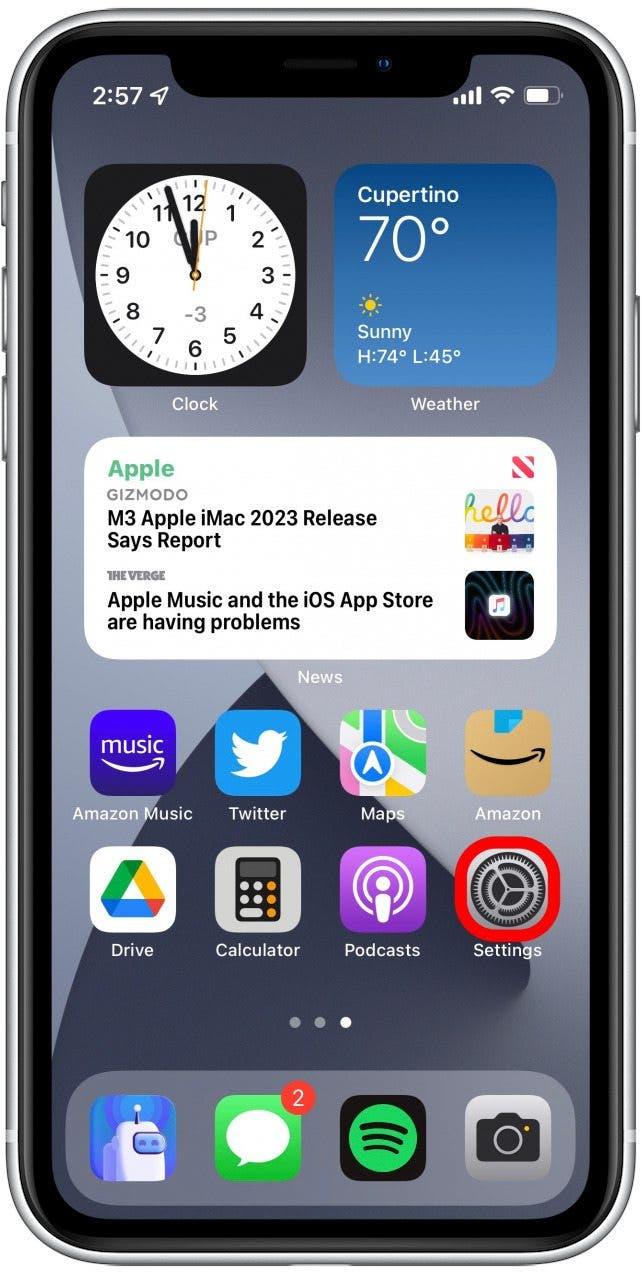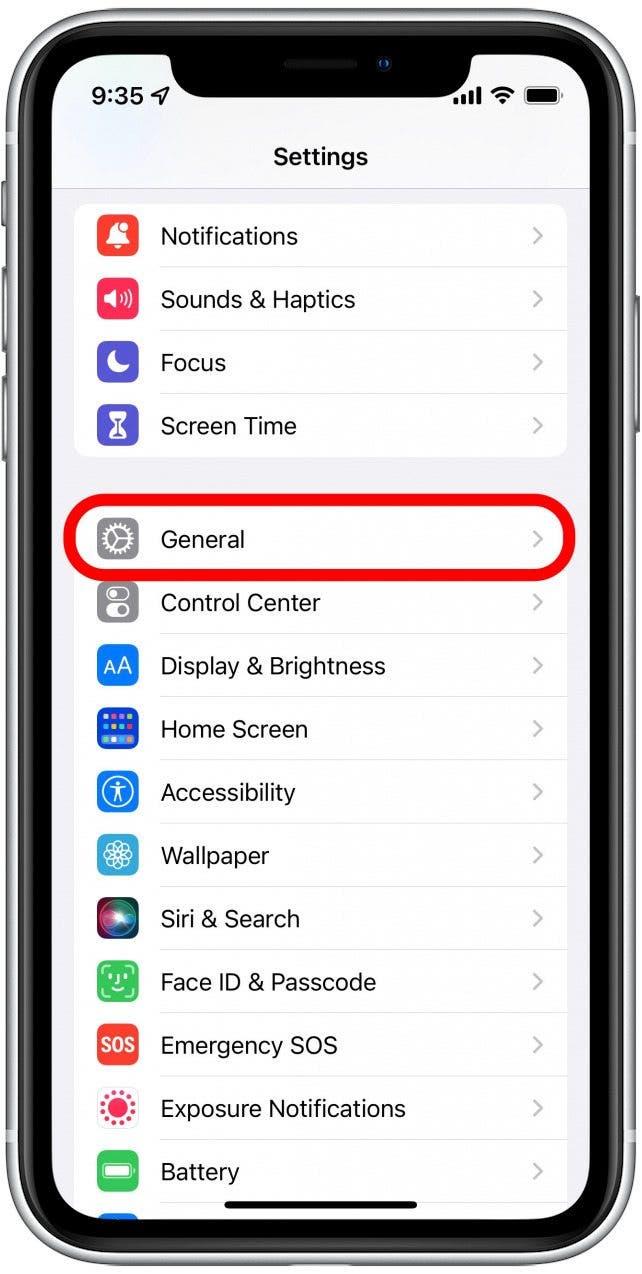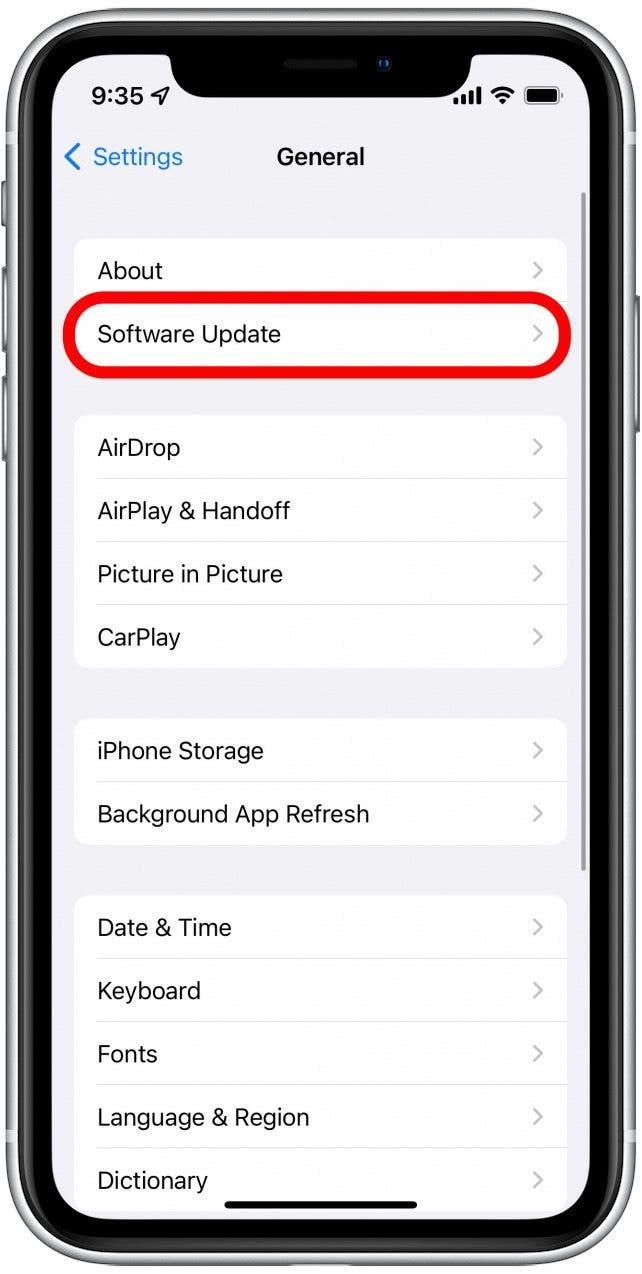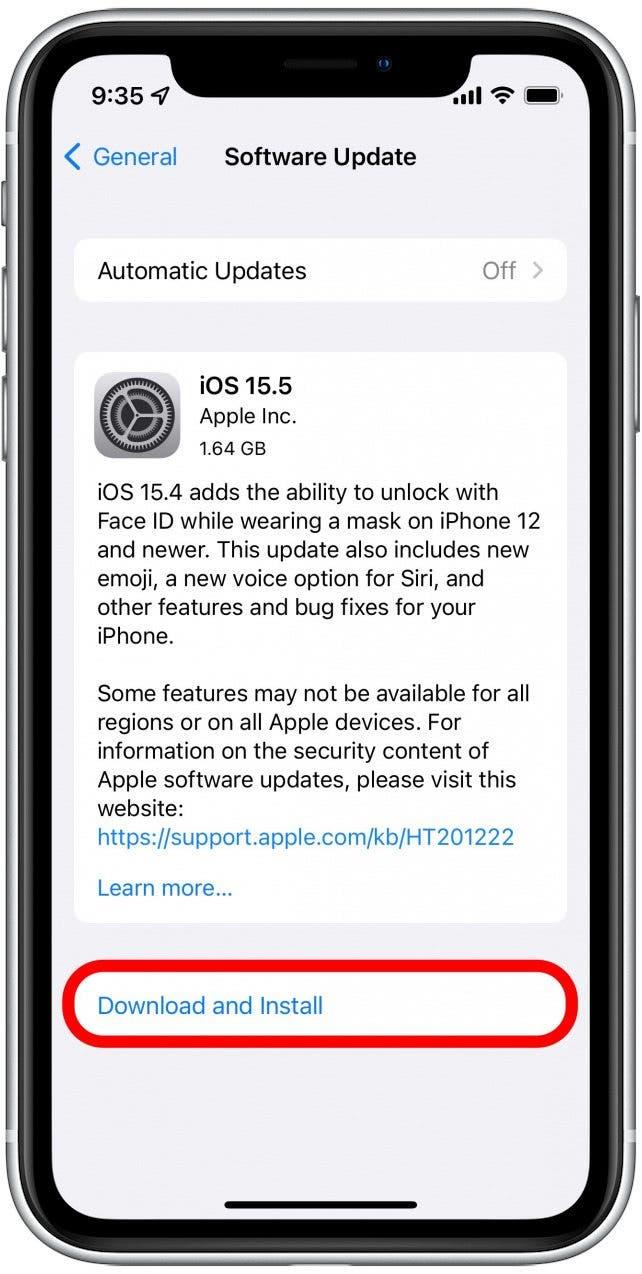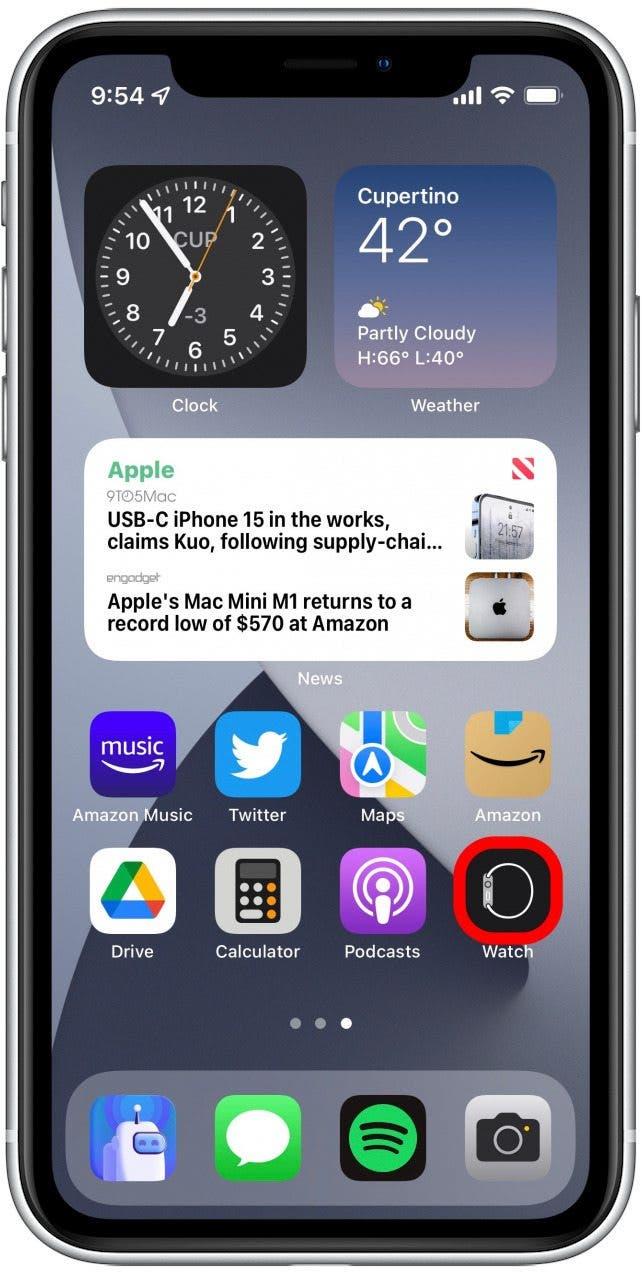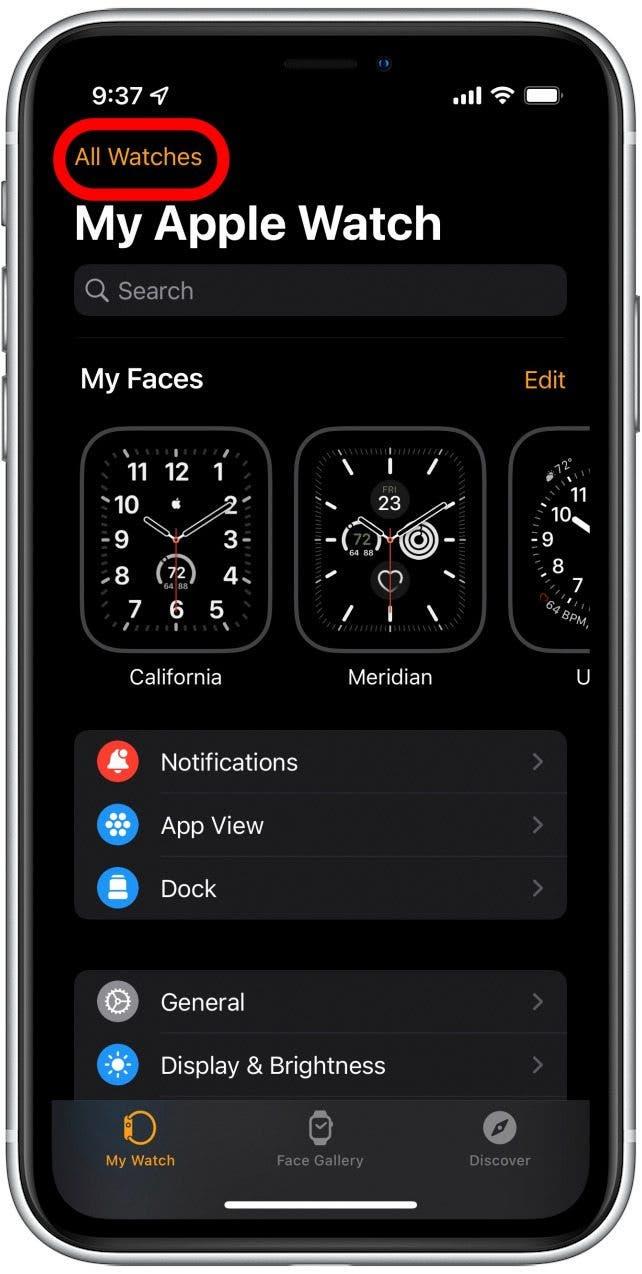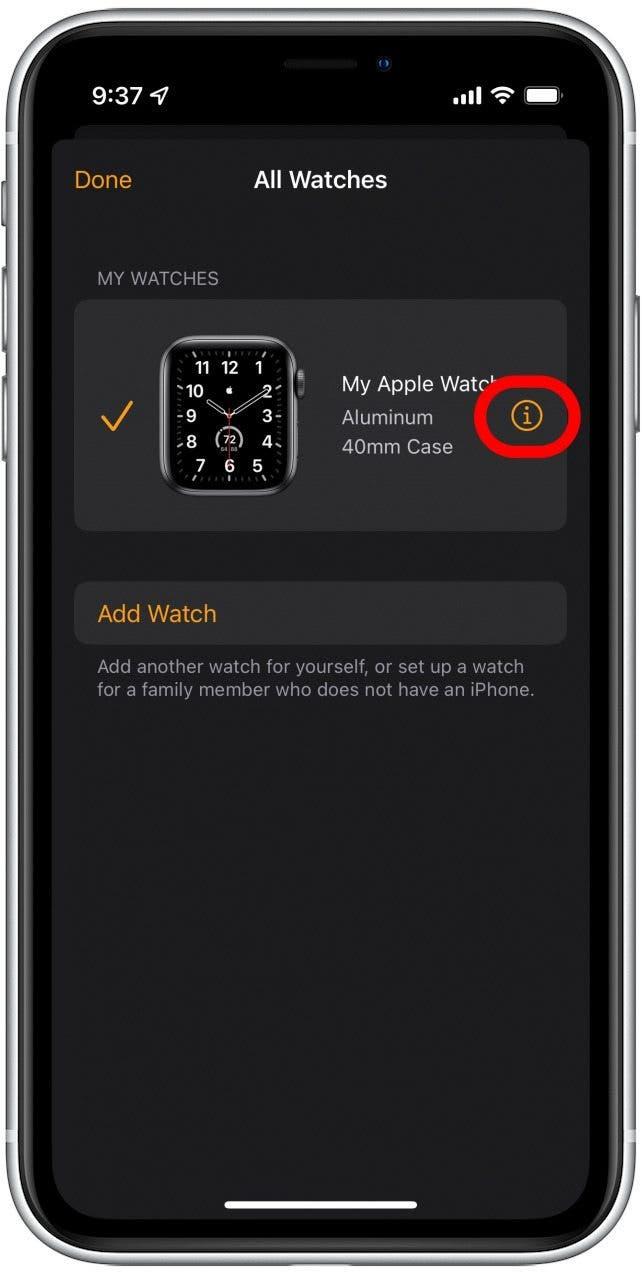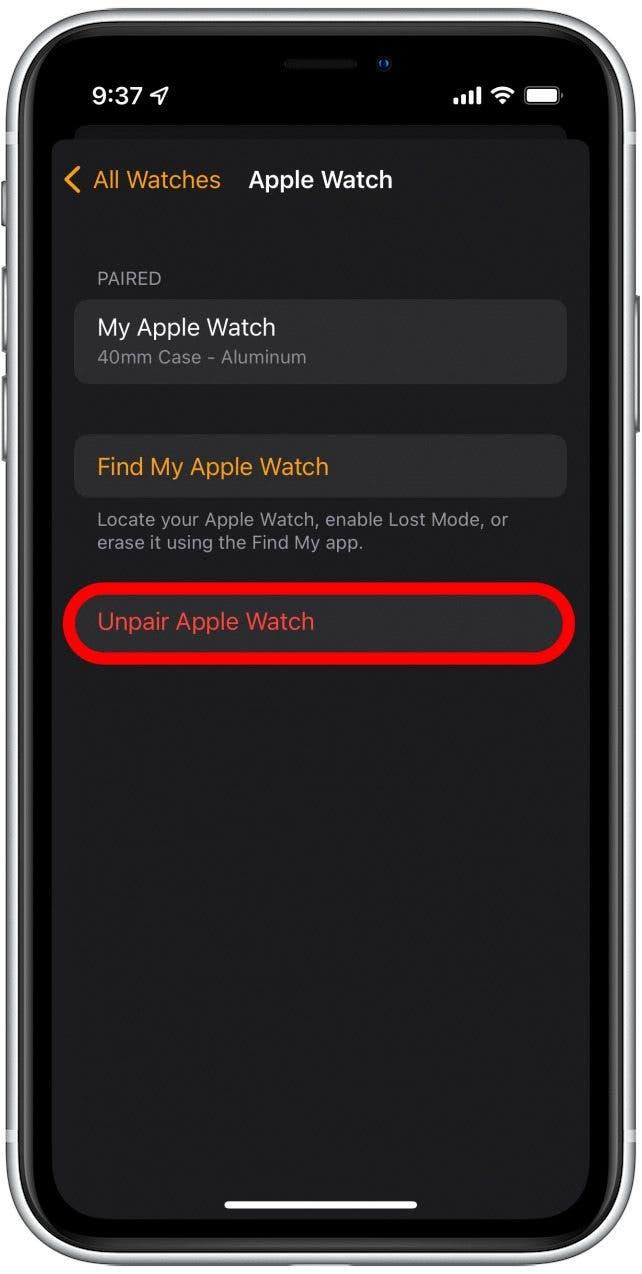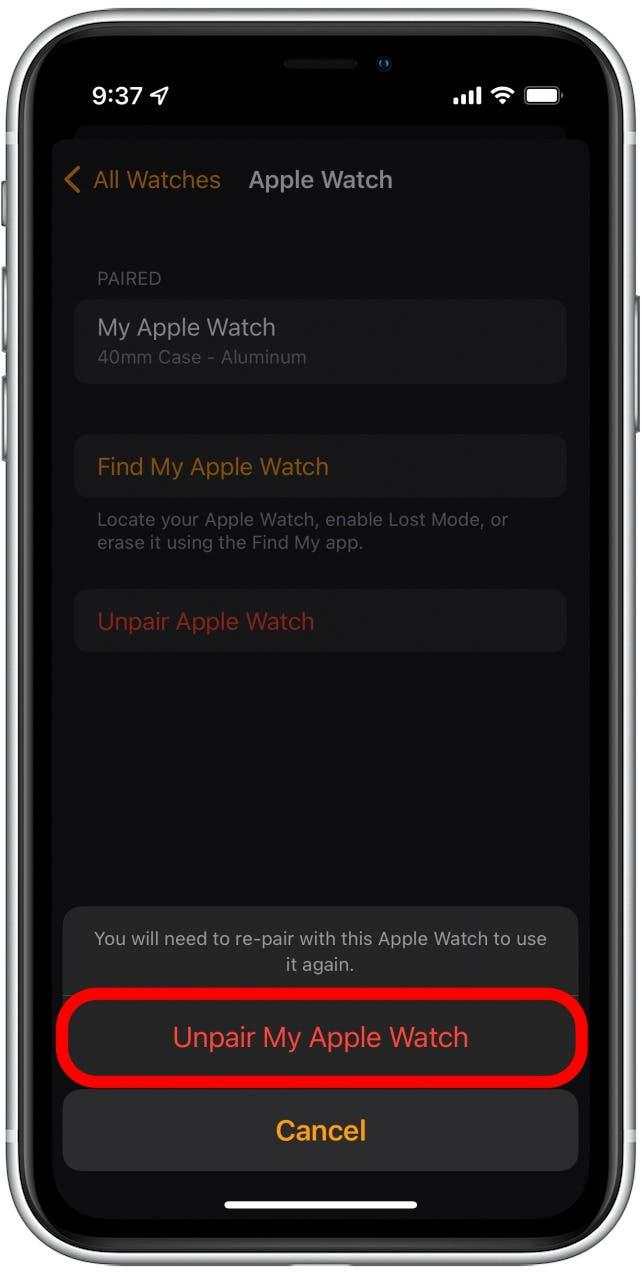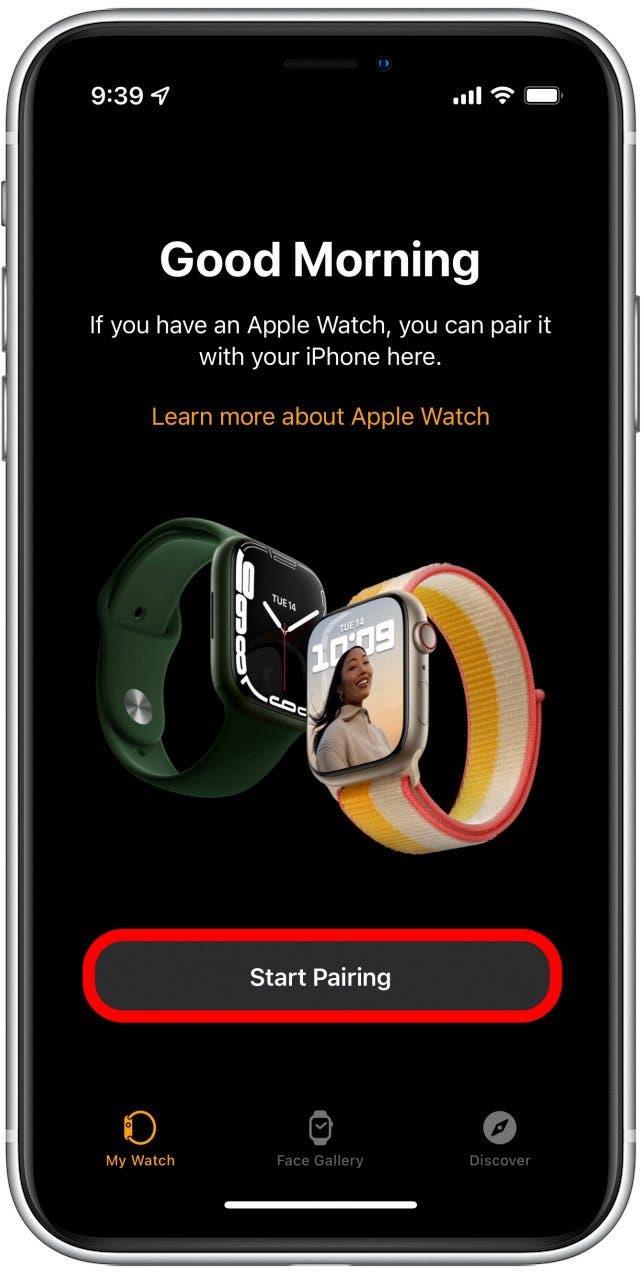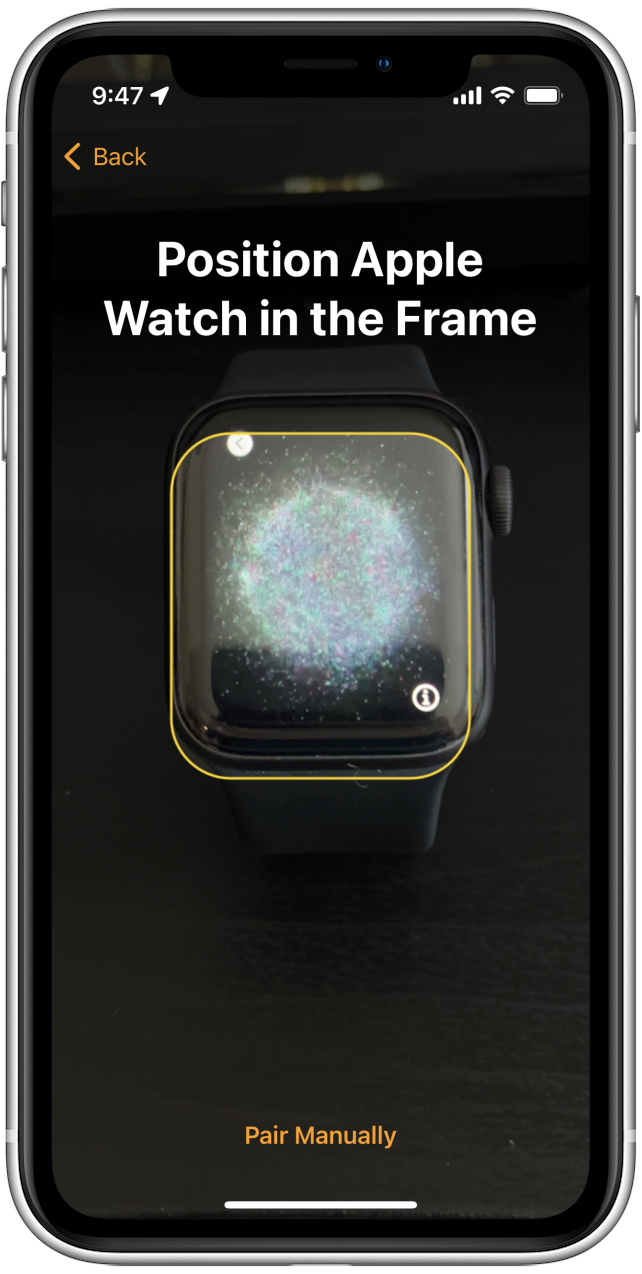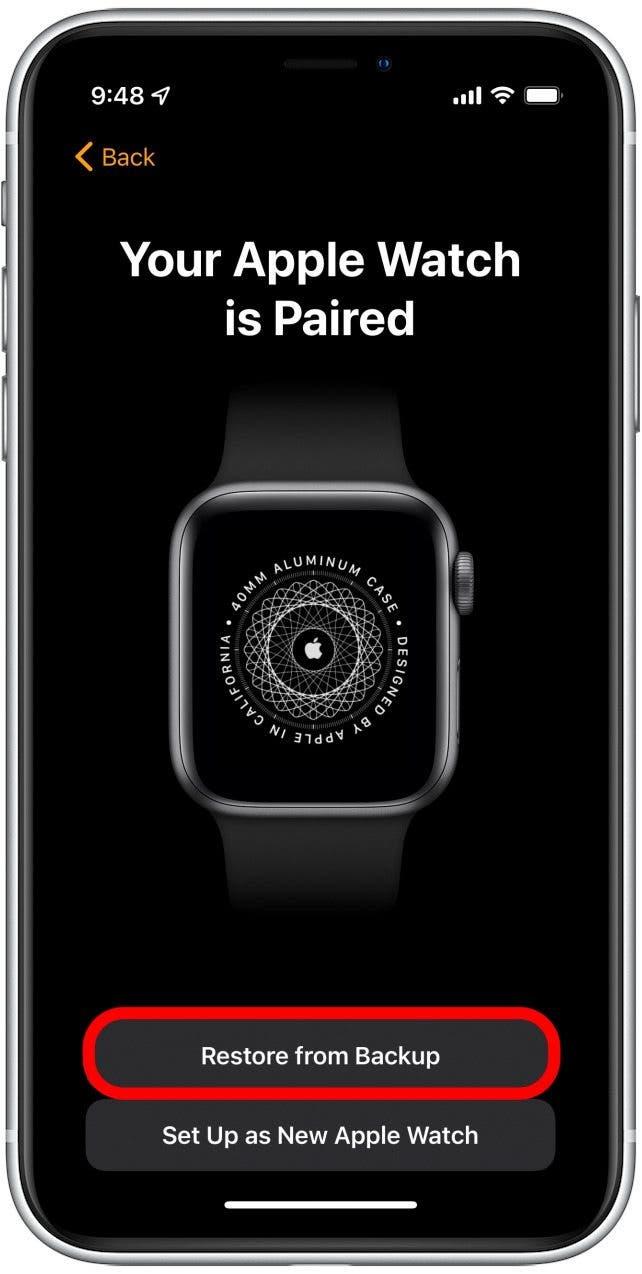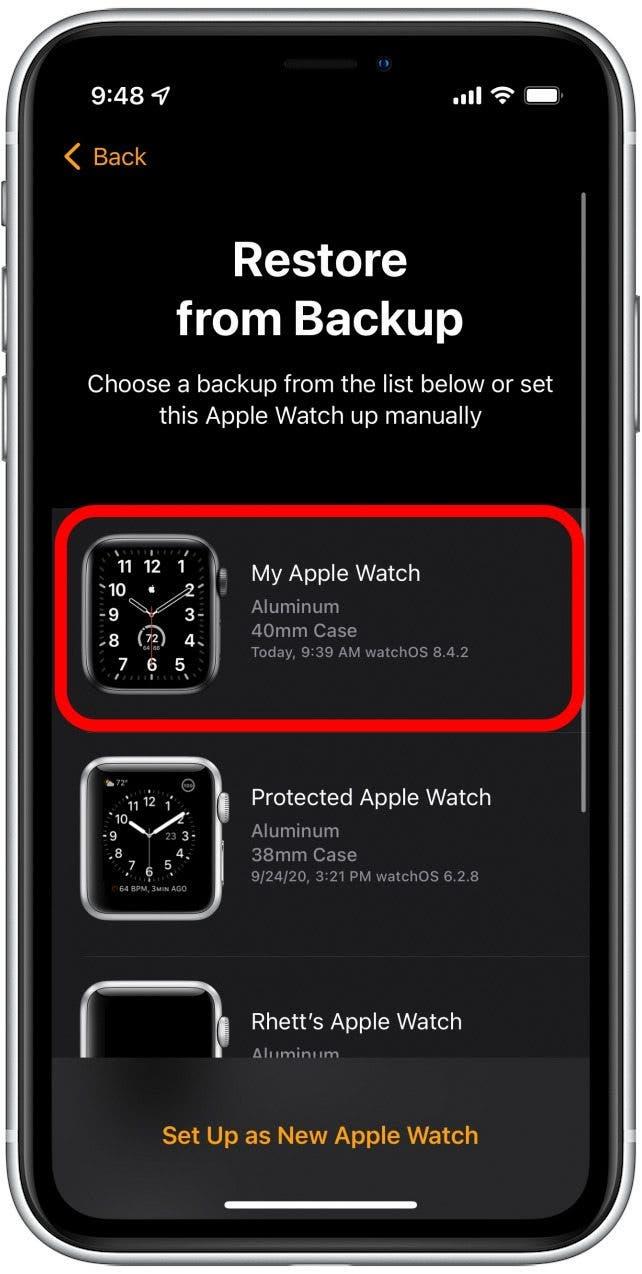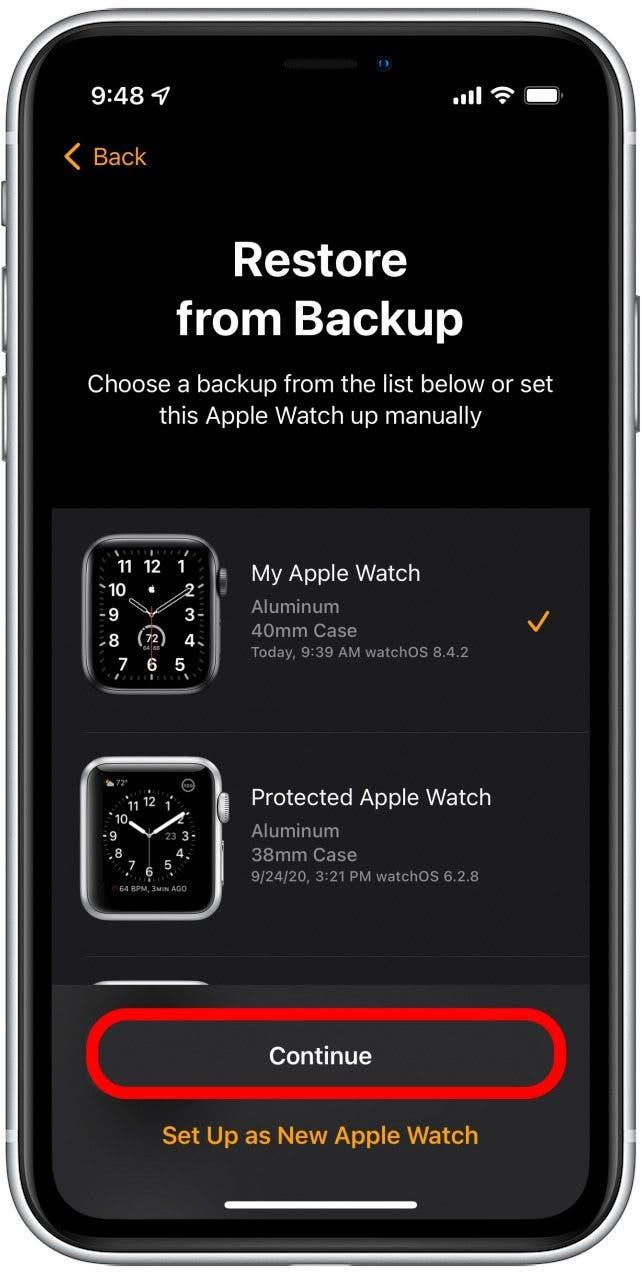Votre Apple Watch est incroyablement utile et la meilleure façon d’en tirer le meilleur parti est de veiller à ce qu’elle soit régulièrement mise à jour. Lorsque vous tenez votre Apple Watch à jour, vous avez accès aux dernières fonctionnalités et aux derniers cadrans de montre, ainsi qu’à une sécurité améliorée pour votre appareil. Cela signifie qu’il peut être frustrant de rencontrer un problème où votre Apple Watch ne se met pas à jour. Heureusement, nous sommes là pour vous aider. Dans cet article, nous allons passer en revue les raisons possibles pour lesquelles votre Apple Watch ne se met pas à jour et comment y remédier.
Pourquoi votre Apple Watch ne se met-elle pas à jour ?
Avant d’aborder les solutions plus approfondies, vous pouvez essayer certaines des solutions rapides ci-dessous pour voir si elles permettent d’atténuer le problème.
- Balayez vers le haut depuis le bas de votre Watch Face pour afficher le centre de contrôle et confirmez que le Bluetooth est activé. Votre Watch et votre iPhone ont besoin d’une connexion Bluetooth stable pour communiquer.
- Dans le centre de contrôle, confirmez que votre Watch et votre iPhone sont connectés. Une icône iPhone verte en haut indique qu’ils sont connectés. Une icône iPhone rouge barrée d’une barre oblique indique qu’ils sont déconnectés.
- Dans le centre de contrôle, vérifiez la batterie de votre Watch. Pour effectuer une mise à jour, votre appareil doit être chargé à au moins 50 %.
- Confirmez que votre Watch et votre iPhone sont connectés au WiFi.
- Redémarrez votre iPhone et votre Apple Watch et essayez à nouveau de vérifier la présence d’une mise à jour.
Raisons possibles pour lesquelles l’Apple Watch ne se met pas à jour
Si les solutions rapides ci-dessus n’ont pas fonctionné, il existe plusieurs raisons qui peuvent expliquer que votre Apple Watch ne se mette pas à jour. Vous trouverez ci-dessous des solutions à ces problèmes courants.
 Découvrez les fonctionnalités cachées de votre iPhoneRetrouvez chaque jour une astuce (accompagnée de captures d’écran et d’instructions claires) qui vous permettra de maîtriser votre iPhone en une minute par jour.
Découvrez les fonctionnalités cachées de votre iPhoneRetrouvez chaque jour une astuce (accompagnée de captures d’écran et d’instructions claires) qui vous permettra de maîtriser votre iPhone en une minute par jour.
Mettez d’abord à jour votre iPhone
De nombreux utilisateurs se heurtent à l’impossibilité de mettre à jour leur Apple Watch parce que leur iPhone n’est pas équipé de la dernière version d’iOS. Dans ce cas, la solution est très simple. Vous devez tout simplement commencer par mettre à jour votre iPhone.
- Ouvrez l’application Paramètres.

- Appuyez sur Général.

- Appuyez sur Mise à jour du logiciel.

- Touchez Télécharger et installer.

Votre Apple Watch devrait pouvoir être mise à jour maintenant, tant que l’appareil est alimenté à plus de 50 % et qu’il est connecté au Wifi.
Débrancher l’Apple Watch et la réparer
Si votre Apple Watch ne se met pas à jour ou n’est pas en mesure de vérifier la présence d’une mise à jour, il se peut que votre montre ne soit pas correctement appariée à votre iPhone. Pour confirmer que les appareils sont connectés et synchronisés correctement, nous vous recommandons d’essayer de désappairer et de réparer votre montre. Notez que cette opération effacera votre montre, mais qu’elle implique une restauration à partir d’une sauvegarde, de sorte que vous ne perdrez probablement aucune donnée.
- Ouvrez l’application Watch.

- Appuyez sur Toutes les montres.

- Touchez le i en regard de votre montre.

- Touchez Désappairer l’Apple Watch.

- Vous devrez confirmer que vous souhaitez désassocier la montre. Cette opération effacera votre Apple Watch et vous devrez la configurer comme si elle était neuve.

- Sur l’écran de démarrage de l’app Watch, touchez Démarrer l’appairage.

- Sur votre Apple Watch, vous devez choisir une langue et votre région, puis appuyer sur Démarrer l’appairage.
- Alignez votre Apple Watch dans le cadre de l’écran de votre iPhone. Une fois que votre téléphone aura reconnu le modèle, il s’appuiera sur l’Apple Watch.

- Touchez Restaurer à partir d’une sauvegarde.

- Touchez la dernière sauvegarde de votre montre.

- Touchez Continuer.

- Poursuivez le processus de configuration de l’Apple Watch en suivant les instructions de votre iPhone.
Une fois la synchronisation de votre Apple Watch terminée, vous devriez pouvoir procéder à la mise à jour de l’appareil. Si vous ne parvenez toujours pas à vérifier la présence d’une mise à jour ou à télécharger et installer une mise à jour, vous devrez peut-être contacter le service clientèle d’Apple ou vous rendre dans un Apple Store pour obtenir de l’aide.